5 app video affiancate per creare un collage video
Mentre sei appeso a Internet e alle app social, puoi accedere facilmente a vari collage video. Il collage video offre un modo visivamente sbalorditivo per visualizzare i video. Può essere combinato con la musica per esprimere meglio i contenuti in forma breve.
Stai cercando un bene app per mettere insieme i video e creare collage di foto e video?
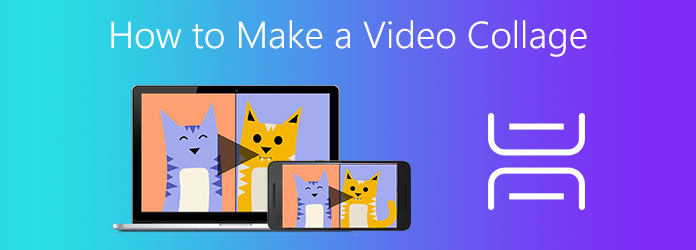
Come fare un collage video? In effetti, ci sono molti creatori di collage video e app affiancate offerte sul mercato che possono aiutarti a mettere insieme i video. Questo post ti mostrerà 5 modi efficaci per creare un collage video sul computer, dispositivo iOS/Android online gratuito e portatile.
Parte 1. Come creare un collage video con musica su PC Windows e Mac
Quando vuoi creare un collage video con musica sul tuo computer, dovresti dare il potente creatore di collage video, Video Converter Ultimate un tentativo. È un convertitore ed editor video completo di tutte le funzionalità che offre molte funzionalità di modifica tra cui collage di foto e video.
Come creatore di collage video, supporta tutti i formati video più utilizzati inclusi MP4, MOV, FLV, AVI, RMVB, WMV, M4V, MKV, VOB e altri. Inoltre, ti consente di creare un collage video con musica. Puoi aggiungere liberamente tracce audio di sottofondo in qualsiasi formato audio popolare come MP3, AAC, M4A e FLAC lossless.
Offre tutti i tipi di modelli per creare sia collage video animati. Questa app video affiancata ti consente di mettere insieme due o più clip video. Inoltre, ti consente di unisci foto e video in uno. Ci sono molte altre funzionalità di modifica progettate in questo strumento di collage video. Puoi scaricarlo gratuitamente e seguire la seguente guida per imparare come combinare i video facilmente.
Passo 1 Fai doppio clic sul pulsante di download e segui le istruzioni per installare questa app video affiancata sul tuo PC Windows o Mac. Avvialo e scegli il Collage caratteristica.

Puoi vedere che molti modelli sono elencati lì per creare un collage video. Puoi selezionarne uno adatto in base alle tue esigenze.
Passo 2 Dopo aver scelto un layout, puoi fare clic su Plus icona per aggiungere il clip video che si desidera visualizzare sullo schermo.

Passo 3 Come potente editor video, ha un built-in Anteprima finestra per visualizzare il collage video di output. Inoltre, è dotato di molte utili funzioni di editing e regolazione video per modificare video ed effetti di output personalizzati.

Ad esempio, puoi trascinare liberamente la linea tra i video per ottenere una visualizzazione migliore. Quando passi il mouse su un video aggiunto, puoi ottenere più opzioni per modificare il video, impostare l'audio e fare più operazioni.
Passo 4 Questo strumento di collage video ti fornisce anche molti filtri come Warm, Sketch, Orange Dots, Hong Kong Movie, Plain, Stars, Modern, Silk e altro. Puoi provarli uno per uno finché non ne trovi uno perfetto da applicare.

Passo 5 Se vuoi creare un collage video con musica, puoi fare clic su audio scheda. Puoi scegliere di mantenere la traccia audio originale o aggiungere un nuovo brano musicale di sottofondo al collage video creato. Durante questo passaggio, puoi anche personalizzare il volume, impostare il ritardo e selezionare Riproduzione in loop, Dissolvenza in entrata ed Dissolvenza.
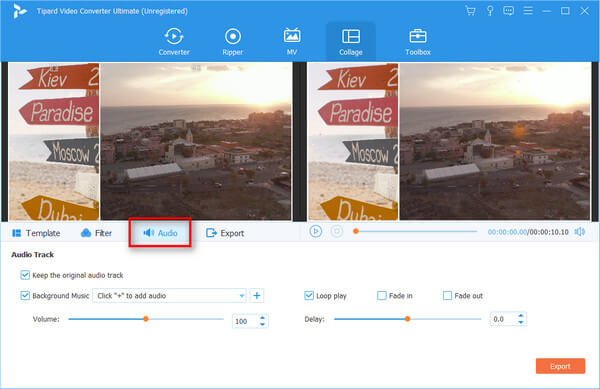
Passo 6 Dopo tutte queste operazioni, è possibile fare clic Esportare pulsante. Qui puoi impostare il formato video di output, la frequenza dei fotogrammi, la risoluzione e la qualità. spuntare il Attiva l'accelerazione della CPU per ottenere una maggiore velocità di elaborazione. Quindi fare clic su Avvio esportazione pulsante per iniziare a creare questo collage video.

Parte 2. Come creare collage video gratis su Mac con iMovie
iMovie è l'editor video ufficiale per utenti Mac e iOS. Ha un Schermo diviso funzione per realizzare un video a doppio schermo su Mac. Questo post ti mostrerà come creare un collage video su Mac con esso. Se vuoi mettere i video fianco a fianco sul tuo iPhone o iPad, puoi usare i passaggi simili.
Passo 1 Apri iMovie e assicurati che Mostra strumenti avanzati sia abilitato. Puoi andare alla finestra Preferenze per controllarlo. Quindi torna alla finestra principale e crea un nuovo progetto. Puoi aggiungere un video clip ad esso.
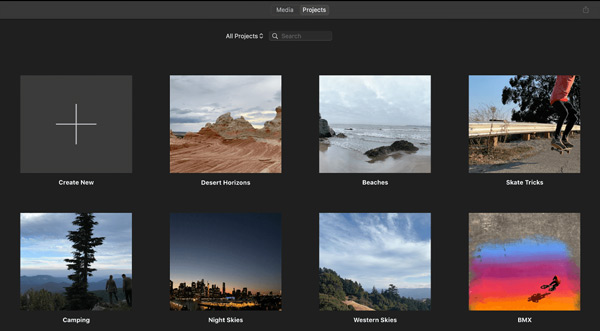
Passo 2 Ora dovresti caricare un altro video di cui vuoi creare un collage video. Puoi trascinare direttamente uno dei due per organizzare la posizione.
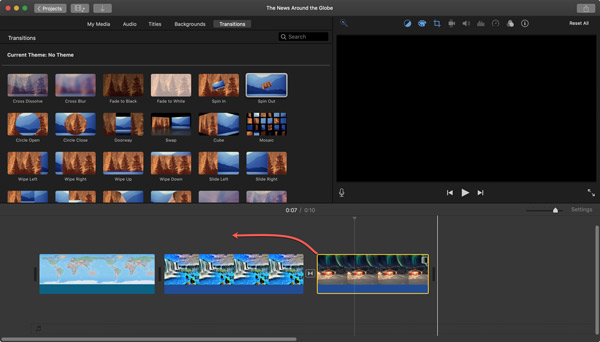
Passo 3 Alcune utili opzioni di modifica sono elencate nella parte superiore della finestra di anteprima. È possibile fare clic sulla prima icona Impostazioni sovrapposizione video, quindi selezionare l'opzione Schermo diviso. Se non c'è questa opzione, puoi invece scegliere l'opzione Side by Side.
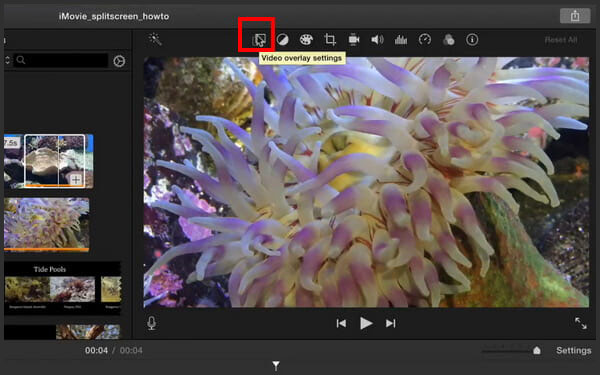
Passo 4 In questo modo, puoi mettere insieme i video. Nell'elenco a discesa Posizione è possibile selezionare Sinistra, Destra, In alto e In basso.
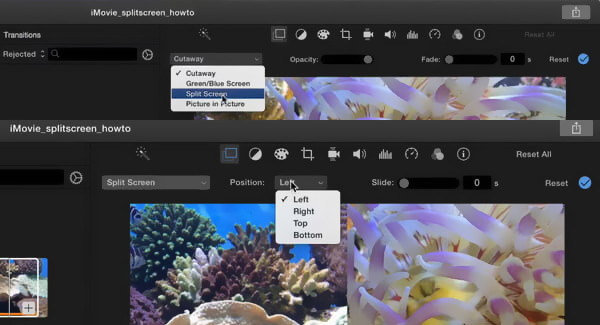
Passo 5 Ci sono anche molte altre funzionalità offerte per personalizzare il collage video. Puoi usarli in base alle tue necessità. Dopodiché, fai clic Condividi e quindi scegliere Compila il or Esporta film per salvare il collage video sul tuo Mac.
Parte 3. App di collage video online per mettere insieme i video
Oltre ai metodi sopra, quando vuoi creare un collage video, puoi anche passare all'app video affiancata online. Creatore di collage Kapwing è uno strumento online di facile utilizzo che può aiutarti a posizionare i video fianco a fianco. Supporta i formati video più diffusi. Ad esempio, puoi combina file TS con esso. Inoltre, questo creatore di collage video ti consente di combinare foto, GIF e clip video in uno.
Passo 1 Vai a questo creatore di collage video online gratuito sul tuo browser web e fai clic su Inizia Ora or Caricare un file pulsante per selezionare il video.
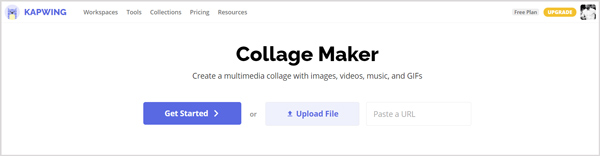
Passo 2 Quando entri nel Studio pagina, puoi cliccare Aggiungi media per aggiungere altri video. Questa è una finestra di anteprima offerta lì per visualizzare i file aggiunti. Quando passi il mouse su un file, puoi vedere un Plus l'icona appare su di esso. È possibile fare clic sull'icona Plus per visualizzare questo file nell'origine.
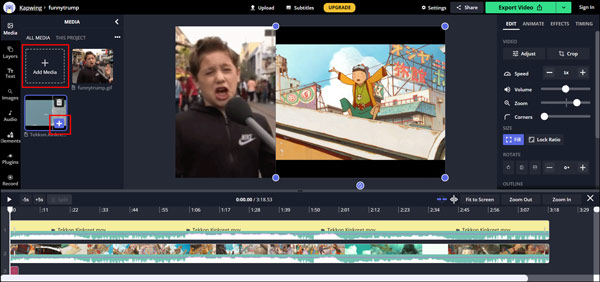
Puoi regolare liberamente le dimensioni e la posizione del video. Inoltre, puoi spostare la pozione specifica di ogni clip video in base alle tue necessità. Alcune opzioni di modifica di base sono visualizzate sul lato destro. Puoi usarli per modificare il tuo video e regolare l'effetto collage video in uscita.
Passo 3 Clicchi Esporta video pulsante in alto a destra dopo la modifica. Qui puoi scegliere di salvare il collage video creato come file MP4.
Parte 4. App video affiancate per iPhone e Android
Se preferisci creare un collage video su iPhone o telefono Android, puoi andare su App Store o Google Play Store per ottenere un'app per la creazione di collage video di terze parti. Questa parte ti presenta 2 app utili.
Collage video e griglia di foto
Collage video e griglia di foto è un creatore di collage video per utenti di iPhone e iPad. Come app per la creazione di collage di foto e video, offre molti modelli per mettere insieme i video. È compatibile con iOS 8 e versioni successive di iOS.
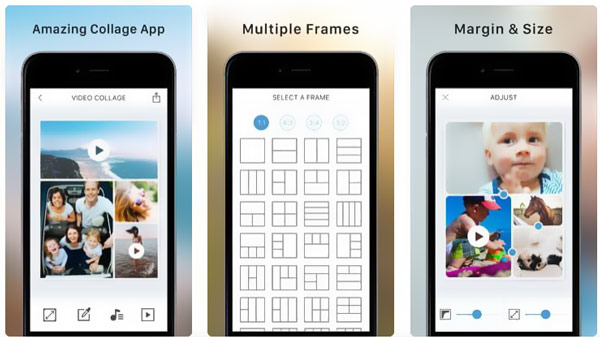
Creatore di collage video
Creatore di collage video è una potente app per la creazione di collage video progettata principalmente per gli utenti Android. Se stai utilizzando un telefono Android come Samsung, Sony, LG, HUAWEI e altri, puoi fare affidamento su di esso per posizionare i video fianco a fianco e riprodurli contemporaneamente. Ti consente di mettere insieme video e immagini e creare un collage video sul dispositivo Android.
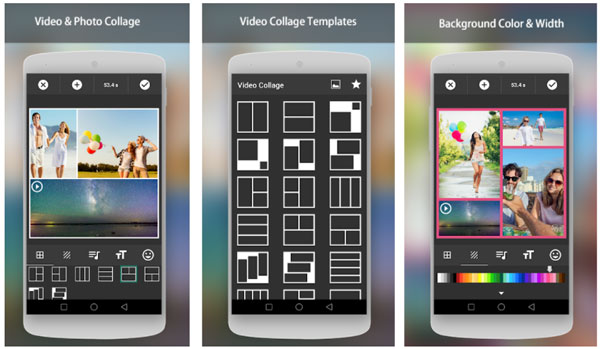
Parte 5. Domande frequenti su come creare un collage video
Domanda 1. Come posso unire più video in uno solo?
Quando vuoi combinare due o più video in uno, puoi usare il consigliato Video Converter Ultimate sopra. Ha una funzione Unisci per farlo.
Domanda 2. Windows 10 ha un creatore di collage?
No, Windows non ha un creatore di collage di foto o video integrato. Devi trovare uno strumento di terze parti per creare un collage sul tuo PC.
Domanda 3. Come metto più immagini su una pagina?
Molti editor di foto possono aiutarti a posizionare più immagini su una pagina. Inoltre, puoi facilmente inserire diversi file di immagini in Word.
Conclusione
Vuoi creare un collage video su iPhone, Android o computer? Qui in questo post, puoi ottenere 5 facili da usare fusioni video per mettere insieme i video. Quando vuoi fare un collage video, puoi scegliere il tuo modo preferito per farlo.







